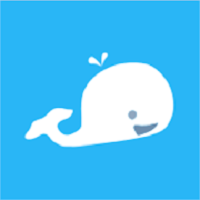美图秀秀怎么p图修改文字
时间:2022-12-09 00:15:01 编辑:鱼叔
美图秀秀怎么p图修改文字困扰着很多同学吧,如何有效的解决这个问题,就来看小编为大家带来美图秀秀p图修改文字方法介绍,希望可以帮助到各位。
美图秀秀p图修改文字方法介绍
1.首先打开美图秀秀软件进入到美图秀秀页面之中点击【图片美化】;
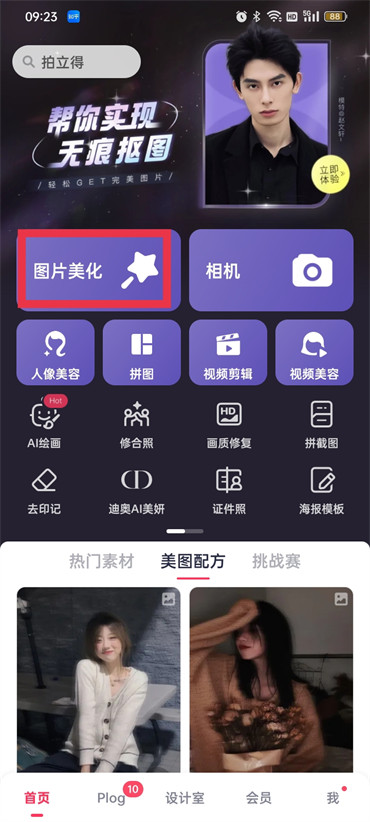
2.然后进入到选择图片的页面中,点击图片;
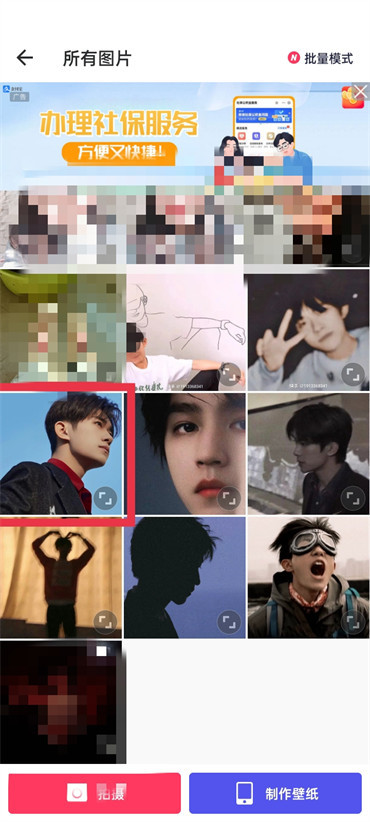
3.点击过后进入到操作页面中,在页面下方的功能区滑动找的【消除笔】点击;
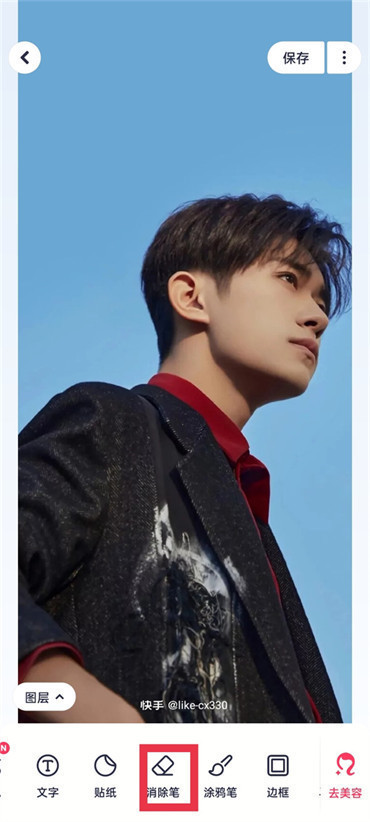
4.点击过后使用消除笔,涂抹你要消除的文字;
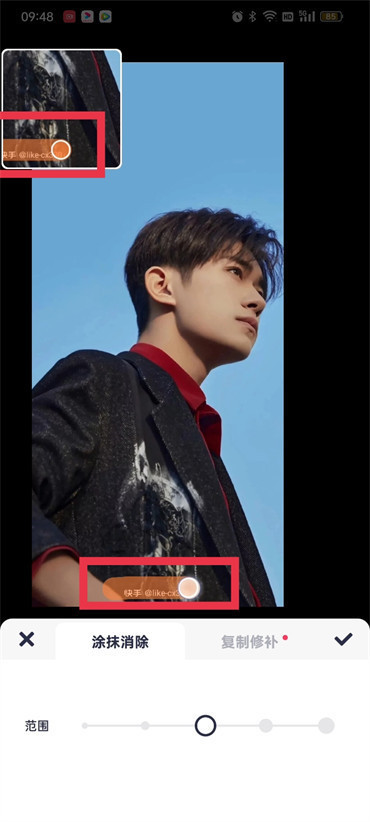
5.设置好之后点击功能区的【对号】图标;
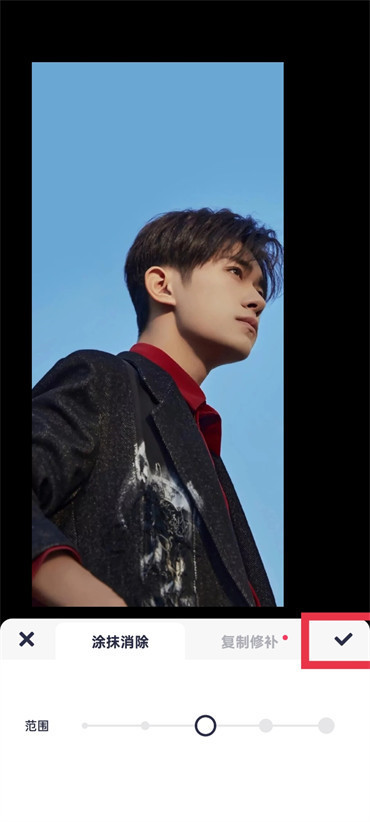
6.然后在功能区下面找到【文字】点击;
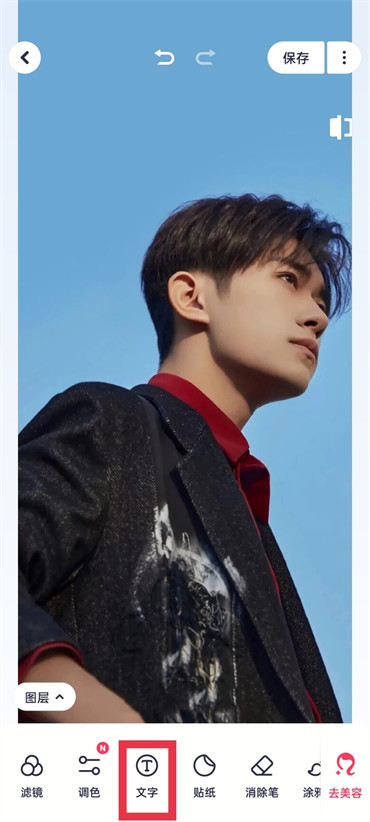
7.然后输入文字调整好大小,位置,样式,素材之后点击【对号】图标即可;
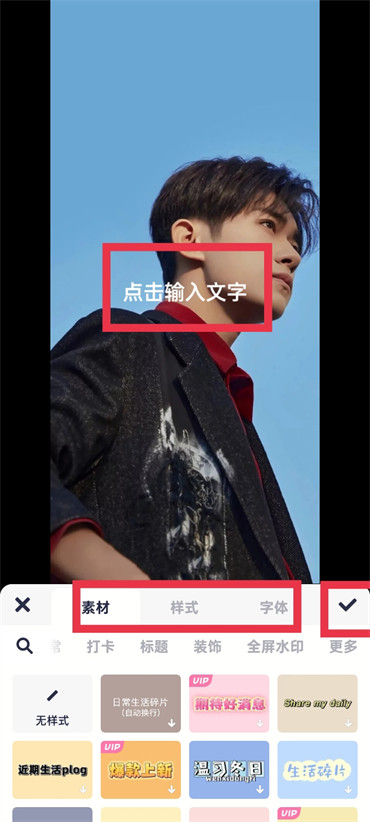
大家觉得小编为各位带来的攻略与教程对你有帮助的话,就来继续关注吧。
相关资讯
推荐下载
-

哇塞FM 乐可免费在线听
系统工具 | 14.52MB | 2022-05-12
进入 -

极光加速器 2.7.15版
系统工具 | 17.81MB | 2022-03-15
进入 -

极光加速器 永久免费版2.7.15
系统工具 | 17.81MB | 2022-03-26
进入 -

steam壁纸引擎 18+
摄影图像 | 8.16MB | 2022-05-07
进入 -

2022老王加速最新版
系统工具 | 11.73MB | 2022-05-03
进入 -

mm131 官方下载v2.0.2安卓版
摄影图像 | 40.36MB | 2022-05-21
进入 -
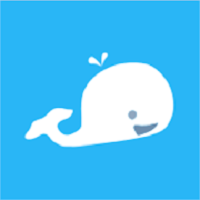
白鲸加速器 最新版
系统工具 | 20.10MB | 2022-10-03
进入 -

漫蛙漫画 免费版
小说漫画 | 1.93MB | 2022-03-19
进入 -

画质怪兽 答案点淘6个字2022
系统工具 | 10.94MB | 2022-03-27
进入 -

漫漫撸 最新版
小说漫画 | 2.51MB | 2022-06-15
进入